Excel : comment filtrer à partir d’une autre feuille
Vous pouvez utiliser la syntaxe de base suivante pour filtrer les données d’une autre feuille dans Excel :
=FILTER(Sheet1!A2:C11, Sheet1!B2:B11="Western")
Cette fonction particulière renverra toutes les lignes de la plage A2:C11 de la feuille intitulée All_Teams où les valeurs de la plage B2:B11 sont égales à « Western ».
L’exemple suivant montre comment utiliser cette syntaxe dans la pratique.
Exemple : filtrer à partir d’une autre feuille dans Excel
Supposons que nous ayons la feuille suivante nommée All_Teams dans Excel qui contient des données sur diverses équipes de basket-ball :
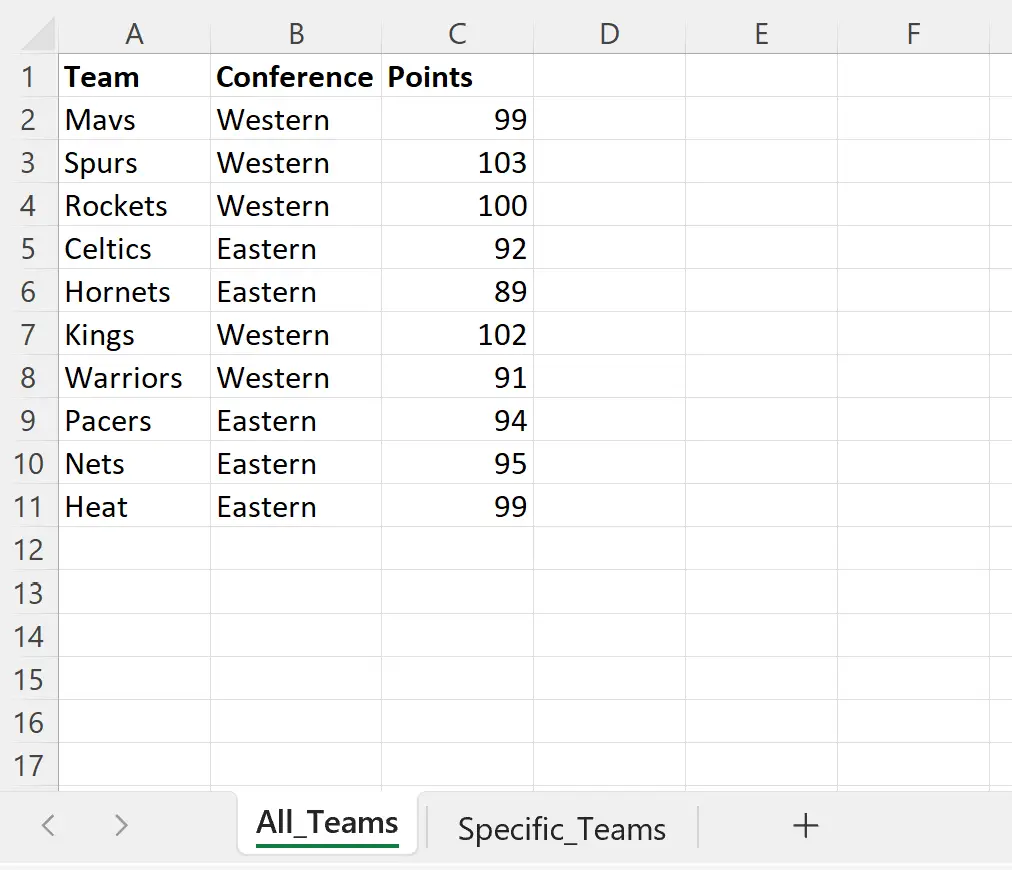
Supposons maintenant que nous souhaitions passer à la feuille intitulée Specific_Teams et afficher uniquement les équipes de All_Teams qui font partie de la conférence Ouest.
Nous pouvons utiliser la syntaxe suivante pour ce faire :
=FILTER(Sheet1!A2:C11, Sheet1!B2:B11="Western")
Nous pouvons taper cette formule dans la cellule A1 de la feuille Specific_Teams :
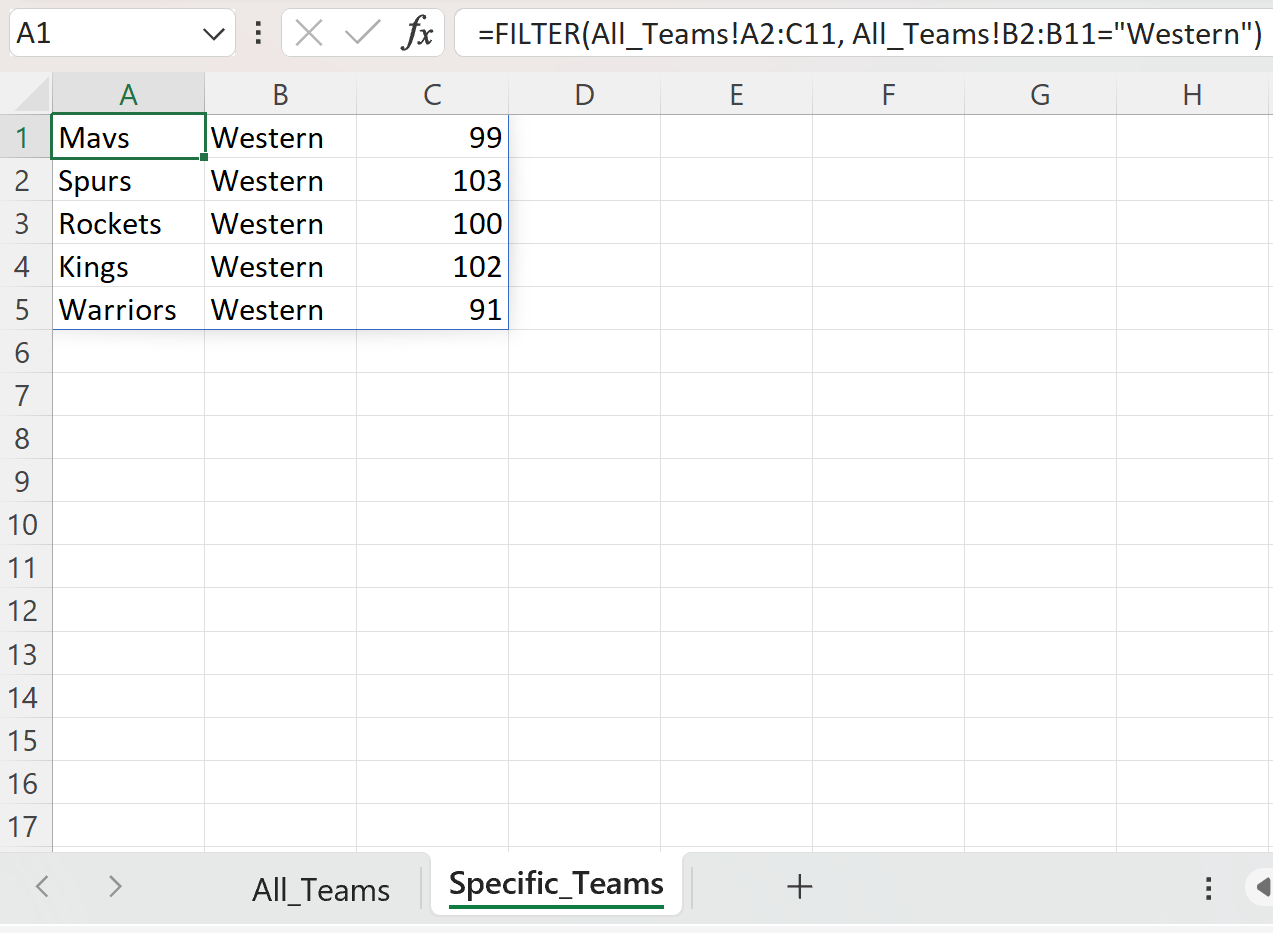
Notez que cette fonction FILTER renvoie toutes les lignes de la feuille All_Teams où la colonne de conférence est égale à « Western ».
Comment éviter les erreurs courantes avec la fonction FILTER
Lorsque vous utilisez la fonction FILTER , vous pouvez rencontrer deux erreurs courantes :
Erreur n°1 : utiliser des plages de différentes tailles
Vous pouvez recevoir une erreur si vous utilisez deux plages qui ne sont pas de taille égale.
Par exemple, supposons que nous utilisions la fonction FILTER suivante :
=FILTER(All_Teams!A1:C11, All_Teams!B2:B11="Western")
La première plage A1:C11 ne contient pas le même nombre de lignes que la deuxième plage B2:B11 , nous recevrons donc une erreur.
Pour corriger cette erreur, assurez-vous simplement que les deux plages contiennent le même nombre de lignes.
Erreur n°2 : utilisation de guillemets simples
Lorsque vous utilisez la fonction FILTER , vous pouvez recevoir une erreur si vous utilisez des guillemets simples au lieu de guillemets doubles.
Par exemple, supposons que nous utilisions la fonction FILTER suivante :
=FILTER(All_Teams!A1:C11, All_Teams!B2:B11='Western')
Puisque nous entourions le mot Western entre guillemets simples au lieu de guillemets doubles, nous recevrions une erreur.
Pour corriger cette erreur, utilisez simplement des guillemets doubles.
Remarque : Vous pouvez retrouver la documentation complète de la fonction FILTRE dans Excel ici .
Ressources additionnelles
Les didacticiels suivants expliquent comment effectuer d’autres opérations courantes dans Excel :
Excel : comment filtrer une colonne en fonction d’une autre colonne
Excel : comment filtrer par nombre de caractères
Excel : comment compter les cellules filtrées avec du texte
